CAD中怎么画出指示箭头
cad如何画箭头线
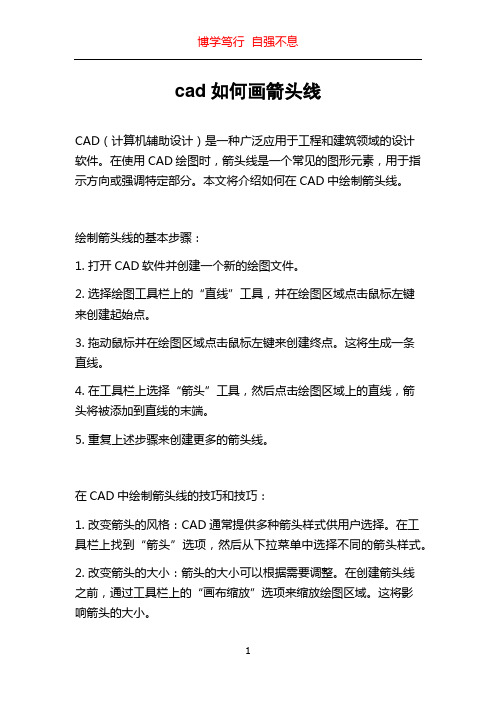
cad如何画箭头线CAD(计算机辅助设计)是一种广泛应用于工程和建筑领域的设计软件。
在使用CAD绘图时,箭头线是一个常见的图形元素,用于指示方向或强调特定部分。
本文将介绍如何在CAD中绘制箭头线。
绘制箭头线的基本步骤:1. 打开CAD软件并创建一个新的绘图文件。
2. 选择绘图工具栏上的“直线”工具,并在绘图区域点击鼠标左键来创建起始点。
3. 拖动鼠标并在绘图区域点击鼠标左键来创建终点。
这将生成一条直线。
4. 在工具栏上选择“箭头”工具,然后点击绘图区域上的直线,箭头将被添加到直线的末端。
5. 重复上述步骤来创建更多的箭头线。
在CAD中绘制箭头线的技巧和技巧:1. 改变箭头的风格:CAD通常提供多种箭头样式供用户选择。
在工具栏上找到“箭头”选项,然后从下拉菜单中选择不同的箭头样式。
2. 改变箭头的大小:箭头的大小可以根据需要调整。
在创建箭头线之前,通过工具栏上的“画布缩放”选项来缩放绘图区域。
这将影响箭头的大小。
3. 改变箭头的角度:箭头的角度可以改变,以适应不同的绘图需求。
在创建箭头线之前,可以使用工具栏上的“旋转”选项来旋转绘图区域。
这将改变箭头的方向。
4. 绘制特殊箭头线:CAD提供了许多特殊的箭头线选项,如虚线箭头、双箭头、圆形箭头等。
通过在工具栏上选择不同的箭头样式,可以创建出具有特殊效果的箭头线。
在CAD中绘制箭头线的注意事项:1. 确保准确的起始点和终点,这将影响箭头线的长度和位置。
2. 在绘图区域放大外,需要将箭头的大小适当缩小,以保持比例。
3. 在选择箭头样式之前,确认CAD软件是否提供了所需的箭头样式。
如果没有,请考虑下载相应的箭头库。
绘制箭头线在CAD中是一项基本的绘图技能。
通过掌握绘制直线和添加箭头的技术,可以轻松创造出具有指示方向或突出特定区域的箭头线。
要注意的是,根据不同的设计要求,箭头线的样式、大小和角度可以进行灵活调整。
熟练掌握绘制箭头线的技巧,可以提高CAD设计的效率和质量。
在cad中怎么画标识箭头

在cad中怎么画标识箭头
CAD中的箭头一般都用来标识,那么大家知道在cad中怎么画标识箭头吗?下面是店铺整理的在cad中怎么画标识箭头的方法,希望能给大家解答。
在cad中画标识箭头的方法:
1.可以用多段线(快捷键为PL),改变线段的半宽和宽度的大小来画箭头
2.可以用菜单栏—标注栏—多重引线来画箭头,可以右击对象选择特性来改变箭头的大小颜色等属性。
3.可以用插入引线和注释(快捷键为LE)来画箭头,可以右击对象选择特性来改变箭头的大小颜色等属性。
在CAD设计图纸中箭头的绘制方法和技巧
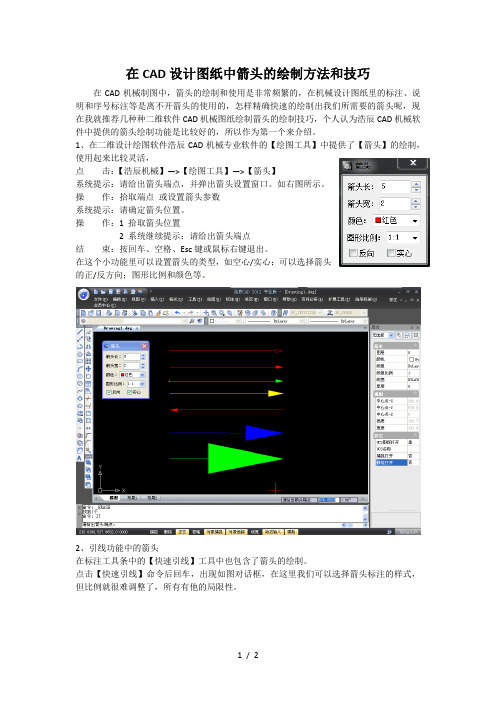
在CAD设计图纸中箭头的绘制方法和技巧
在CAD机械制图中,箭头的绘制和使用是非常频繁的,在机械设计图纸里的标注、说明和序号标注等是离不开箭头的使用的,怎样精确快速的绘制出我们所需要的箭头呢,现在我就推荐几种种二维软件CAD机械图纸绘制箭头的绘制技巧,个人认为浩辰CAD机械软件中提供的箭头绘制功能是比较好的,所以作为第一个来介绍。
1、在二维设计绘图软件浩辰CAD机械专业软件的【绘图工具】中提供了【箭头】的绘制,使用起来比较灵活,
点击:【浩辰机械】—>【绘图工具】—>【箭头】
系统提示:请给出箭头端点,并弹出箭头设置窗口。
如右图所示。
操作:拾取端点或设置箭头参数
系统提示:请确定箭头位置。
操作:1 拾取箭头位置
2 系统继续提示:请给出箭头端点
结束:按回车、空格、Esc键或鼠标右键退出。
在这个小功能里可以设置箭头的类型,如空心/实心;可以选择箭头
的正/反方向;图形比例和颜色等。
2、引线功能中的箭头
在标注工具条中的【快速引线】工具中也包含了箭头的绘制。
点击【快速引线】命令后回车,出现如图对话框,在这里我们可以选择箭头标注的样式,但比例就很难调整了,所有有他的局限性。
3、最后,说一个不正当但也好用的箭头绘制编辑技巧
用分解命令可分解标注中的箭头,再将箭头进行旋转、比例缩放等操作后,移动到所需位置即可,如图:
友情提示:部分文档来自网络整理,供您参考!文档可复制、编辑,期待您的好评与关注!。
cad2008怎么画箭头

cad2008怎么画箭头
cad2008怎么画箭呢?下面店铺告诉大家cad2008怎么画箭头,一起,确定,指定起点,指定下一个点,这样就画好了连接箭头的线。
2.继续上面的操作,我们继续画箭头的三角形部分。接着上面的指令,输入W,指定起点宽度为“6”(根据需要),在指定端点宽度为“0”,这样,一个箭头就画出来了。
3.或者直接用线性标注,输入指令DAL,然后选择标注,输入指令X,炸开,在删掉多余的部分,留下箭头就好了。
cad画箭头
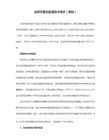
在COMMAND中输入PL就行了,可以调整W线宽来做PID
个人感觉还是快速引线快一些,LE命令,指定第一点,指定第二点,回车两次,完成
用qleader(快速引线)有个缺点,就是线很短时,不能显示箭头
用PL(多段线)可以随意控制箭头大小,缺点只有一个箭头没尾巴
ቤተ መጻሕፍቲ ባይዱ
用块 所有的箭头比例都一样
箭头可以直接用 leader 命令就可以做出来了,leader ====点一下确定位置===再点一下接出线==不需要文字时可以在此时回车两次再输入N就可以了
用PLINE命令就可以实现,!
打上PLINE命令,然后输入箭头起始端的宽度,如2.5 mm,然后输入末端宽度是0。最后输入箭头的长度,如2mm, 这样按照命令指示,就可以画出箭头来了。我通常都是这样画的,很方便。
用LE命令,如需改动箭头大小,可按Ctrl+1, 里面有箭头大小,可调整!
用快速引线画的话最好设置一下:
,注释选项卡中注释类型选无,引线和箭头选项卡中点数最大值设为2。
以后画箭头,输入命令点两下就可以了。
在特性栏可以修改箭头大小,也可以为引线设置标注样式。
cad中怎样画指示箭头

cad中怎样画指示箭头
不规则的图形在cad中都可以使用特殊方法画出来,比如说最常见的指示箭头。
其实这个也不算太难,下面就让小编告诉你cad中怎样画指示箭头的方法,一起学习吧。
cad中画指示箭头的方法一
1.点击工具栏上的多段线按钮或者在命令行输入pl(pl为多段线的快捷键,英文单词多段线pline的简写);
2.下面是具体操作命令行,括弧()内的为解释。
命令: pl
PLINE
指定起点:(随便在屏幕上点一个点,或者在您所需要画箭头的起点) 当前线宽为 0.0000
指定下一个点或[圆弧(A)/半宽(H)/长度(L)/放弃(U)/宽度(W)]: w(选择线宽w)
指定起点宽度 <0.0000>: 10(数字可以更改,根据需要输入)
指定端点宽度 <10.0000>:
指定下一个点或 [圆弧(A)/半宽(H)/长度(L)/放弃(U)/宽度(W)]:
指定下一点或[圆弧(A)/闭合(C)/半宽(H)/长度(L)/放弃(U)/宽度(W)]: w
指定起点宽度 <10.0000>: 20
指定端点宽度 <20.0000>: 0
3.按一下回车或空格键即可。
效果图
cad中画指示箭头的方法二
1.在命令栏输入PL,确定,指定起点,指定下一个点,这样就画好了连接箭头的线。
2.继续上面的操作,我们继续画箭头的三角形部分。
接着上面的指令,输入W,指定起点宽度为“6”(根据需要),在指定端点宽度为
“0”,这样,一个箭头就画出来了。
3.或者直接用线性标注,输入指令DAL,然后选择标注,输入指令X,炸开,在删掉多余的部分,留下箭头就好了。
cad中绘制箭头的方法
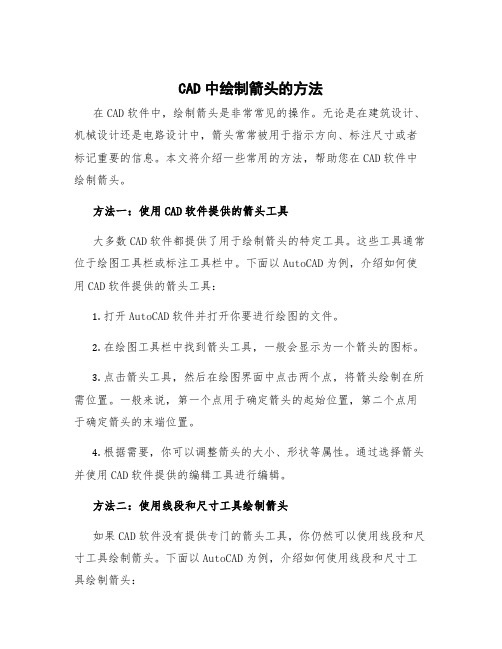
CAD中绘制箭头的方法在CAD软件中,绘制箭头是非常常见的操作。
无论是在建筑设计、机械设计还是电路设计中,箭头常常被用于指示方向、标注尺寸或者标记重要的信息。
本文将介绍一些常用的方法,帮助您在CAD软件中绘制箭头。
方法一:使用CAD软件提供的箭头工具大多数CAD软件都提供了用于绘制箭头的特定工具。
这些工具通常位于绘图工具栏或标注工具栏中。
下面以AutoCAD为例,介绍如何使用CAD软件提供的箭头工具:1.打开AutoCAD软件并打开你要进行绘图的文件。
2.在绘图工具栏中找到箭头工具,一般会显示为一个箭头的图标。
3.点击箭头工具,然后在绘图界面中点击两个点,将箭头绘制在所需位置。
一般来说,第一个点用于确定箭头的起始位置,第二个点用于确定箭头的末端位置。
4.根据需要,你可以调整箭头的大小、形状等属性。
通过选择箭头并使用CAD软件提供的编辑工具进行编辑。
方法二:使用线段和尺寸工具绘制箭头如果CAD软件没有提供专门的箭头工具,你仍然可以使用线段和尺寸工具绘制箭头。
下面以AutoCAD为例,介绍如何使用线段和尺寸工具绘制箭头:1.打开AutoCAD软件并打开你要进行绘图的文件。
2.在绘图工具栏中找到线段工具,一般会显示为一个直线的图标。
3.使用线段工具,在绘图界面中点击两个点绘制一条直线。
4.再次使用线段工具,在绘图界面中点击另外两个点绘制另一条直线,与第一条直线相交。
5.使用尺寸工具,在绘图界面中点击第一条直线上的一个点,然后点击与第一条直线相交的点,绘制一条尺寸线。
6.使用尺寸工具,在绘图界面中点击第二条直线上的一个点,然后点击与第二条直线相交的点,绘制另一条尺寸线。
7.最后,将尺寸线端点和箭头对齐,使其看起来像一个箭头。
方法三:使用CAD软件提供的箭头样本除了手工绘制箭头之外,CAD软件通常也提供了一些箭头样本,你可以直接使用这些样本。
下面以AutoCAD为例,介绍如何使用CAD软件提供的箭头样本:1.打开AutoCAD软件并打开你要进行绘图的文件。
箭头图形怎样使用cad绘制 cad绘制箭头
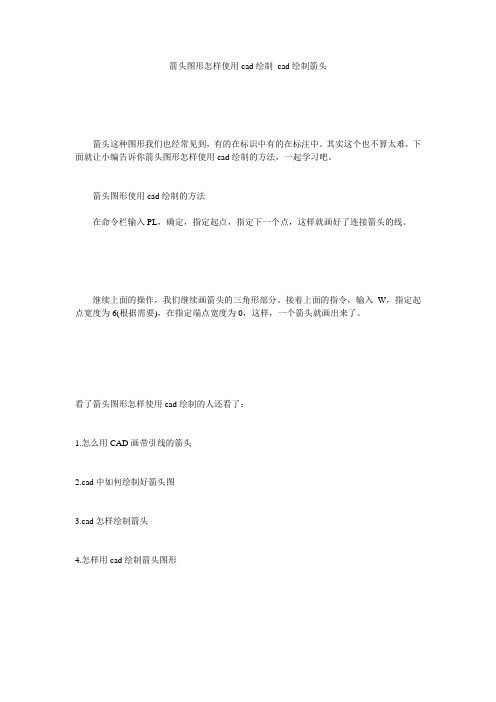
箭头图形怎样使用cad绘制cad绘制箭头
箭头这种图形我们也经常见到,有的在标识中有的在标注中。
其实这个也不算太难,下面就让小编告诉你箭头图形怎样使用cad绘制的方法,一起学习吧。
箭头图形使用cad绘制的方法
在命令栏输入PL,确定,指定起点,指定下一个点,这样就画好了连接箭头的线。
继续上面的操作,我们继续画箭头的三角形部分。
接着上面的指令,输入W,指定起点宽度为6(根据需要),在指定端点宽度为0,这样,一个箭头就画出来了。
看了箭头图形怎样使用cad绘制的人还看了:
1.怎么用CAD画带引线的箭头
2.cad中如何绘制好箭头图
3.cad怎样绘制箭头
4.怎样用cad绘制箭头图形
感谢您的阅读!。
- 1、下载文档前请自行甄别文档内容的完整性,平台不提供额外的编辑、内容补充、找答案等附加服务。
- 2、"仅部分预览"的文档,不可在线预览部分如存在完整性等问题,可反馈申请退款(可完整预览的文档不适用该条件!)。
- 3、如文档侵犯您的权益,请联系客服反馈,我们会尽快为您处理(人工客服工作时间:9:00-18:30)。
我们在CAD图形中会做一些标注,方便后面的伙伴查看图纸,会使用到箭头进行指示,而箭头是可以通过线条来进行绘制的。
大家都想知道绘制的方法,下面就来给大家具体演示CAD中画指示箭头的方法。
步骤一:打开迅捷CAD编辑器,没有安装的就在浏览器中进行搜索后安装使用,也可以直接进入迅捷CAD官网后点击下载安装,使用这个编辑来画指示箭头是比较方法好用的。
步骤二:CAD软件安装成功后,再双击鼠标左键将其进行打开使用就,进入到CAD编辑器的操作界面中就可以了,如图所示:
步骤三:然后我们在将编辑器上方的菜单栏选项切换到“编辑器”选项中,之后在绘制功能栏中在点击选择“指引线”选项按钮,创建一个指引线实体。
步骤四:鼠标在操作窗口进行绘制指示箭头图形,点击一点作为指引性的起点,再点击一下作为终点,之后可以设置指引线的角度以及长度。
绘制完成后点击回车键即可,这样就绘制完成了。
好了,以上就是今天给大家分享的CAD中怎么画出指示箭头的操作方法,不会的伙伴们根据以上操作方法来进行画指示箭头,在后续的文章分享中也会再分享一下CAD实用技巧,希望在大家学习CAD的时候对你们有所帮助。
